Facebook è uno dei principali social network. È disponibile gratuitamente per tutti in tutto il mondo. Chiunque può semplicemente creare un account utilizzando il proprio indirizzo e-mail e numero di cellulare. Dopo aver creato l'account, potrai accedere a tutte le sue funzionalità.
Facebook è disponibile come applicazione Web e fornisce applicazioni mobili come Android e iOS. Puoi trovare facilmente le applicazioni mobili dal rispettivo Play Store. Ma nessuna delle applicazioni ufficiali è disponibile per i sistemi desktop come Ubuntu. Anche tu puoi accedervi dal browser web, ma a volte abbiamo bisogno di un'applicazione desktop che fornisca un'interfaccia facile da usare.
In questo tutorial, ti aiuteremo con l'installazione di Facebook Messenger sul sistema Ubuntu 18.04 LTS.
Prerequisiti
Supponendo che tu abbia accesso al sistema desktop con account privilegiato sudo.
Scarica l'applicazione Franz
Puoi scaricare l'applicazione Facebook Messenger per il tuo sistema Ubuntu direttamente dalle sue pagine di rilascio di Github. Fare clic sull'immagine sottostante per aprire la pagina Github e scaricare il file del pacchetto Debian (.dpkg) secondo l'architettura del proprio sistema operativo.
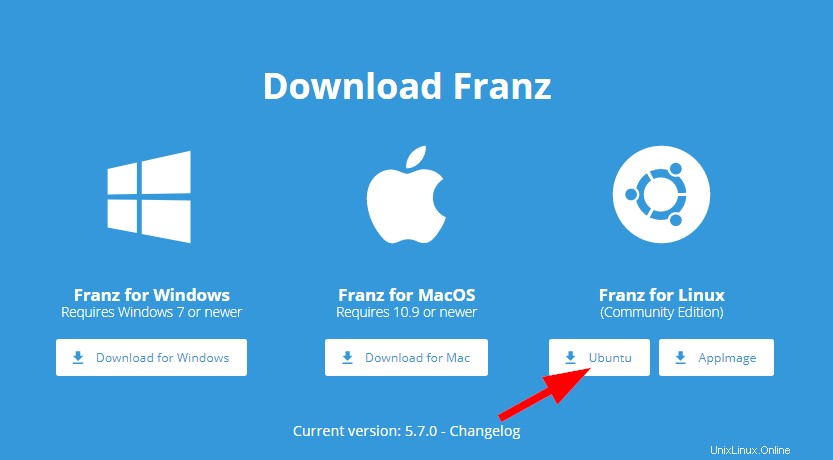
In alternativa utilizza il seguente comando per scaricare Franz 5.7.0 tramite il terminale di sistema.
https://github.com/meetfranz/franz/releases/download/v5.7.0/franz_5.7.0_amd64.deb
Installazione di Franz
Usa dpkg applicazione di gestione dei pacchetti per installare il pacchetto scaricato sul sistema. Esegui il comando seguente per installare il pacchetto Franz.
sudo dpkg -i franz_5.7.0_amd64.deb
Questo installerà l'applicazione sul tuo sistema. In alcuni casi, se l'installazione non è riuscita a causa di dipendenze, è necessario eseguire sudo apt install -f comando per completare l'installazione.
Utilizzo di Facebook Messenger
Avvia l'applicazione Fraz Messenger dal pulsante di avvio sotto Applicazioni.
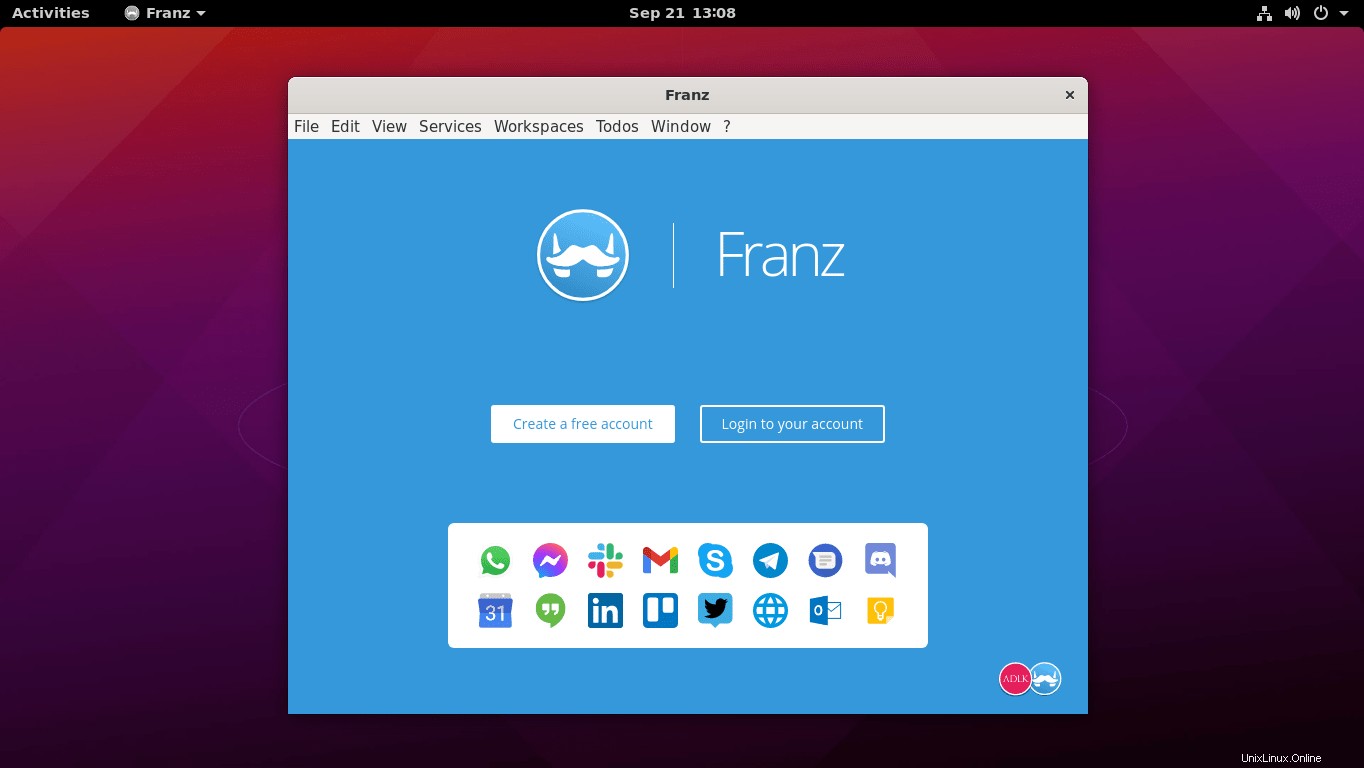
Accedi con l'account esistente o crea un nuovo account. Dopo l'accesso, puoi aggiungere tre reti di social media liberamente. Per aggiungere più social network, devi pagare per questo.